- 強大的人工智慧,可以有效修復損壞的影片。
- 簡單且易於掌握的介面。
- 快速可靠的修復過程。
- 預覽固定影片以獲得完美效果。
像專家一樣修復截斷影片的 3 種最簡單但最顯著的方法
您是否遇到過這樣令人沮喪的情況:播放影片然後發現它突然被切斷,讓您想知道其餘內容發生了什麼?過早被剪掉的影片或 被截斷的視頻 對於內容創作者和觀眾來說可能是一種令人沮喪的體驗。此外,這種影片可能是由各種因素引起的典型問題,例如下載不完整、錄製過程中意外中斷和檔案損壞。幸運的是,有一些方法可以解決此問題並恢復您的影片。
本文將討論解決文件損壞問題的三種實用方法。確保這些實用方法是解決不可讀和被截斷檔案的首選解決方案。因此,讓我們深入研究這些令人興奮的解決方案,以確保您無縫地欣賞影片而不會錯過任何精彩時刻。
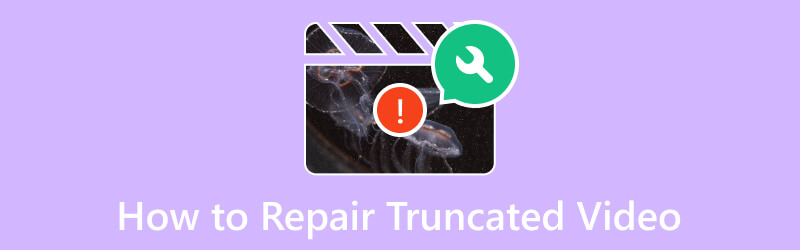
第 1 部分. 修復影片被截斷的 3 種最佳方法
方式 1. 使用 Vidmore Video Fix 進行修復
事實證明,在解決有關視訊被截斷的此類問題方面非常有效的最初解決方案是 Vidmore 視訊修復,Vidmore 提供的另一款尖端軟體。 Vidmore Video Fix 以其可靠性而聞名,是解決視訊損壞和損壞問題的可靠解決方案。現在,它擴展了其功能,可以有效處理導致視訊無法讀取的數位錯誤。此外,該軟體採用了以其現代用戶介面為標誌的獨特視訊處理方法。除此之外,您會驚訝於它修復損壞影片時的速度有多快,這也保證了您的高成功率。感謝它擁有先進的人工智慧技術。
AI技術將利用樣本影片有效恢復您影片的品質、解析度、編碼器、位元率等。因此,確保用於恢復的範例影片與損壞的影片來自相同的平台或設備至關重要。例如,如果損壞的影片是從行車記錄器匯出的,則用於復原的範例影片也應該從同一行車記錄器輸出。同時,讓我們學習使用 Vidmore 視訊修復修復無法讀取或被截斷的視訊的簡單而有效的方法。
如何使用 Vidmore 視訊修復
第 1 步:取得功能強大的軟體
第一步是在您的電腦上安裝該軟體。為此,請點擊上面的下載按鈕,然後按照安裝提示進行操作。
步驟 2. 載入視頻
該工具可供使用後,將其打開並準備要上傳的影片。點選 加 按鈕上傳紅色部分的截斷影片和右側的範例影片。請注意,兩個影片的格式必須與該工具要求的格式相同。
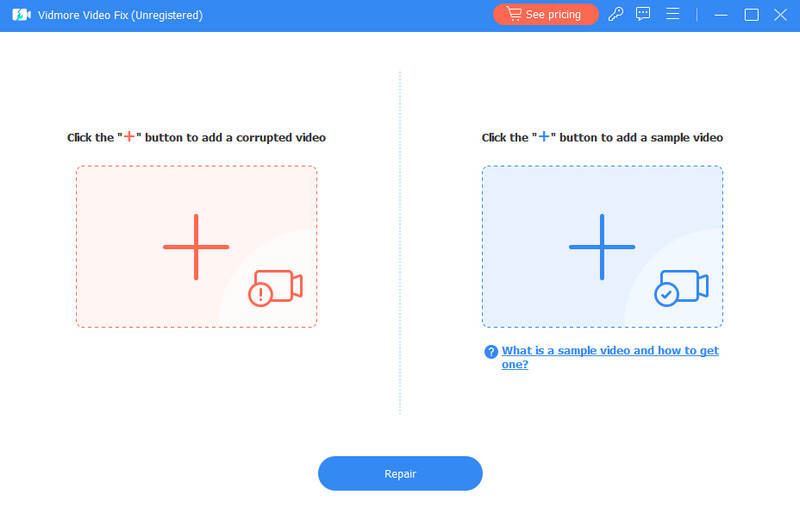
步驟 3. 修復視頻
影片載入完畢後,您現在可以點擊 修理 按鈕位於介面底部的中心部分。這將讓您開始參考範例影片修復上傳的被截斷的影片。
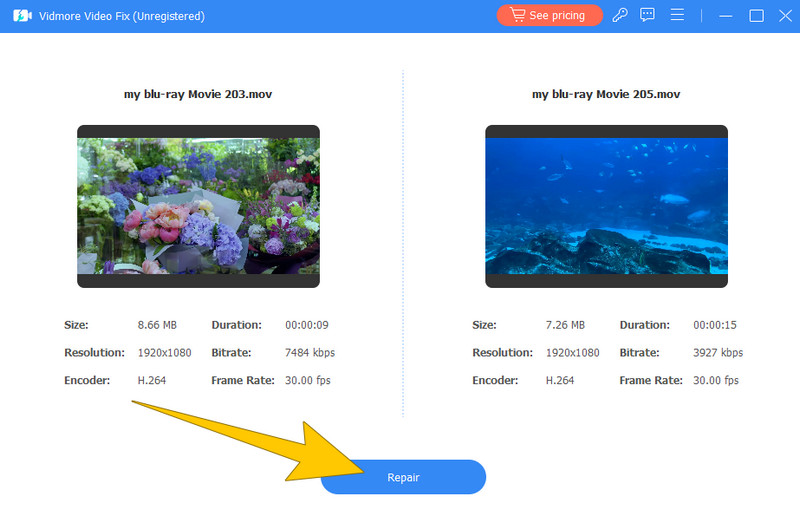
步驟 4. 預覽並儲存視頻
快速修復過程完成後,您可以 修復其他視頻, 預覽, 要么 救 固定影片。這次,我們鼓勵您點擊 預覽 按鈕在導出之前檢查輸出。好後,點擊 救 播放視窗上的按鈕。
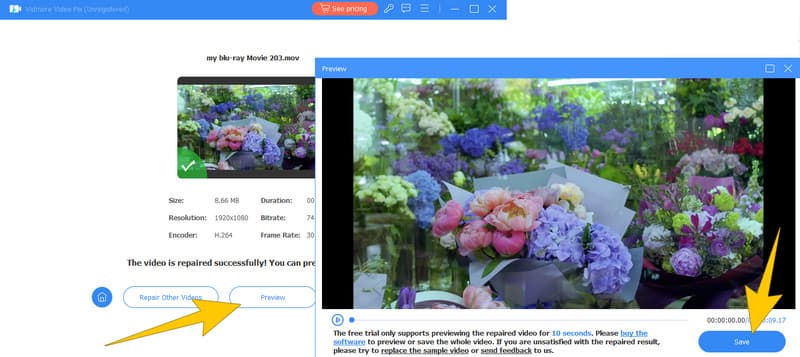
方法 2. 使用 FFmpeg 修復
接下來是 FFmpeg。該程式用作命令列實用程序,使用命令來編輯視頻音頻,例如 裁切影片。同時,它也改變了視訊格式,方便從不同來源(包括電視採集卡)進行即時擷取和編碼。 FFmpeg 具有廣泛的音訊和視訊編解碼器支持,是解決各種檔案格式中與視訊相關的問題的通用解決方案。此外,它還與 Linux、Mac OS X、Microsoft Windows、Unix BSD 和 Solaris 系統相容,提供了用於解決跨不同平台問題的全面工具集。然而,FFmpeg 主要透過命令列介面進行操作,這對於不熟悉命令列命令的使用者來說可能會有些困難。儘管如此,以下的步驟可以幫助您輕鬆地使用帶有截斷影片的 FFmpeg。
如何使用 FFmpeg
步驟1。 在您的 PC 上安裝 FFmpeg。然後,透過按 Win+R 鍵並在視窗中鍵入 cmd 開啟通用提示符來開始該過程。
第2步。 現在,輸入這個詞 光盤桌面 然後點擊 輸入 鍵。
第三步 之後,輸入命令列 ffmpeg -i Party.mp4 生日.avi 修復損壞的影片。然後,點擊 輸入 鍵。
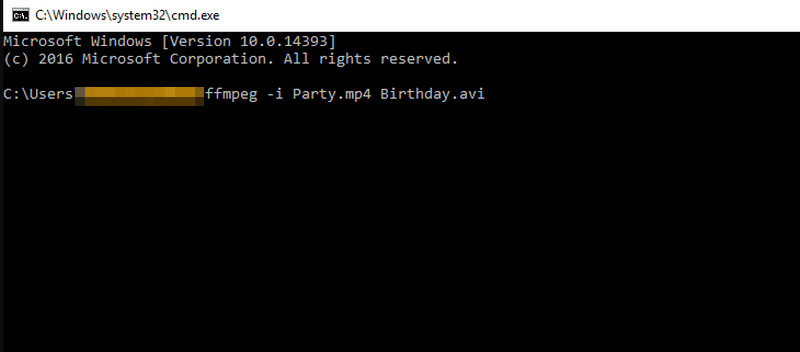
方法 3. 使用 Stellar Repair for Video 修復截斷的視頻
最後,這是影片的恆星修復。與之前的工具一樣,Stellar Repair 是一款專業級工具,專門用於修復一系列視訊問題,包括截斷或 影片無法播放錯誤。它以其有效性和可靠性而聞名。此外,該軟體的主要功能是修復損壞或損壞的視訊檔案。這可能包括播放錯誤、遺失或截斷部分、音訊視訊同步問題以及其他常見視訊檔案問題等問題。此外,該工具通常支援多種視訊檔案格式。這意味著您可以修復由不同攝影機、相機或裝置建立的檔案。
如何使用 Stellar 修復視頻
步驟1。 將軟體安裝到電腦上後啟動軟體。打開後,點擊 新增影片 按鈕上傳您需要修復的影片。
第2步。 加載影片後,請確保透過選中其框來選擇它。然後,點擊 修理 按鈕。
第三步 耐心等待修復過程完成。然後,點擊 保存準備好的文件 按鈕導出輸出。
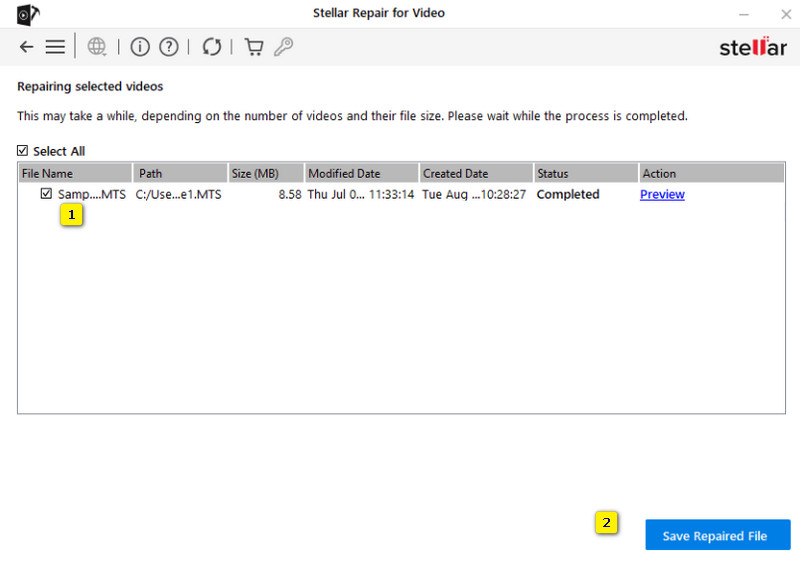
第 2 部分:有關截斷影片的常見問題解答
FFmpeg 會截斷影片嗎?
不會。FFmpeg 本身不會截斷影片。事實上,FFmpeg是一個多媒體框架,可用於各種操作,包括影片編輯、處理和修復影片檔案。但它不會故意截斷視頻。
我可以使用 WhatsApp 修復影片截斷問題嗎?
不行。WhatsApp 沒有內建視訊修復功能,因為它是一款訊息應用程序,允許用戶發送和接收訊息(包括視訊)。因此,它不提供用於修復或編輯影片的工具。
如何修復 MP4 被截斷的問題?
您可以使用專門的視訊修復工具,例如 Vidmore 視訊修復 或類似的軟體。這些視訊修復工具旨在解決 MP4 檔案被截斷或損壞的問題。
結論
總結一下,修復收集到的三個工具 被截斷的視頻 經過親自使用和測試,無疑是可靠的。他們每個人都有其獨特的功能,憑藉他們的資質,您可以自由選擇能夠滿足您的需求並與您的知識相匹配的功能。否則,如果您想要一個更有生產力和效率的選擇,請選擇 Vidmore 視訊修復.


